Temel Aplikasyon Planı Kesiti
Temel aplikasyon planı kesiti kalıp planı oluşturulurken otomatik hazırlanacağı gibi, temel aplikasyon planı oluşturduktan sonra da kesit hattı geçirilerek istenilen sayıda oluşturulabilir. Temel aplikasyon planı kesitinin temel aplikasyon planı alırken otomatik oluşturulması, Çizim Özellikleri diyalogunda Kalıp/temel planı kesiti seçeneğine bağlıdır.
Temel aplikasyon planı çizimiyle, temel aplikasyon planı kesitleri otomatik hazırlansa bile istenilen sayıda ve doğrultuda yeni kesit hatları tanımlanabilir. Kesit hatlarını kullanmak suretiyle kesitler, çizimde istenilen bir konuma yerleştirilebilir. Temel aplikasyon planı kesit hatları kalıp planı penceresinde kullanılır.
Temel Aplikasyon Planı Komutunun Yeri
Ribbon menü betonarme sekmesi Çizim oluştur başlığı altından ulaşabilirsiniz.
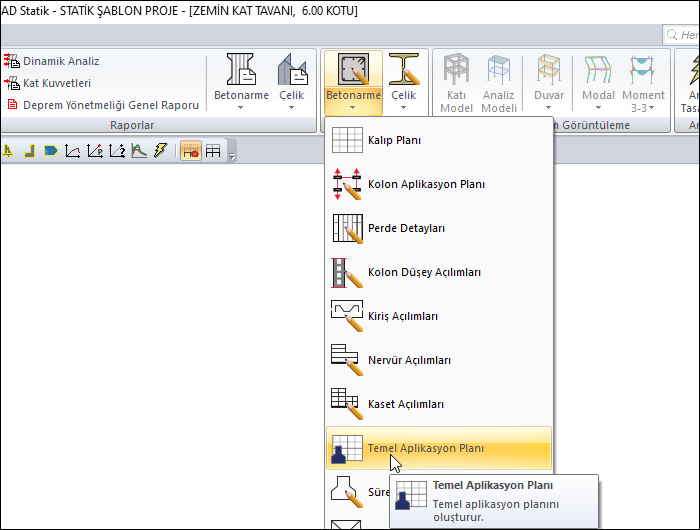
Kalıp/Temel Planı Kesiti Komutunun Yeri
Çizimler sekmesi Araçlar başlığı altından ulaşabilirsiniz.
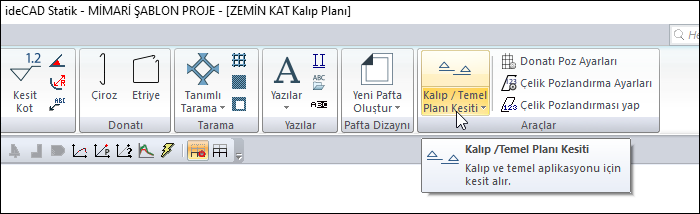
İşlem Adımları
Temel aplikasyon planını oluşturmak için Temel Aplikasyon Planı komutuna tıklayın.
Çizim Özellikleri diyaloğu açılacaktır.
İleri Ayarlar sekmesini tıklayın.
Kalıp/temel planı kesiti oluştur seçeneğini işaretleyin.
Kalıp/temel planı kesitinin otomatik oluşmasını istemiyorsanız işaretini kaldırın.
Tamam butonu tıkladığınızda seçiminize göre işlem yapılacak, temel aplikasyon planınız oluşacaktır.
Çizimler sekmesi araçlar başlığı altından Kalıp/Temel planı kesiti satırını tıklayın.
Kesit almak istediğiniz konuma imleci götürerek herhangi bir noktayı farenin sol tuşu ile tıklayın.
Kesit hattının ilk noktası belirecektir. İmleci belirli bir açıda kaydırın. Yeterli mesafede sol tuşu tekrar tıklayın.
Bu aşamada tekrar sol tuşu tıklayarak kademeli kesit hattı oluşturabilirsiniz.
Kesit hattı çizildikten sonra klavyeden Enter tuşuna basın. (Farenin imleci göz halini alacaktır)
Kesit hattının bakış yönünü belirlemek için, kesit hattının altına veya üstüne doğru imleci kaydırın ve sol tuşu tıklayın.
Kesitin sanal görüntüsü belirecektir. Sanal görüntü, çizilen kesit hattına dik doğrultuda hareket eder.
Sanal görüntüyü uygun konuma getirin ve farenin sol tuşunu tıklayın.
Kesit oluşacaktır.
İşlem adımı |
|---|
Temel aplikasyon planı 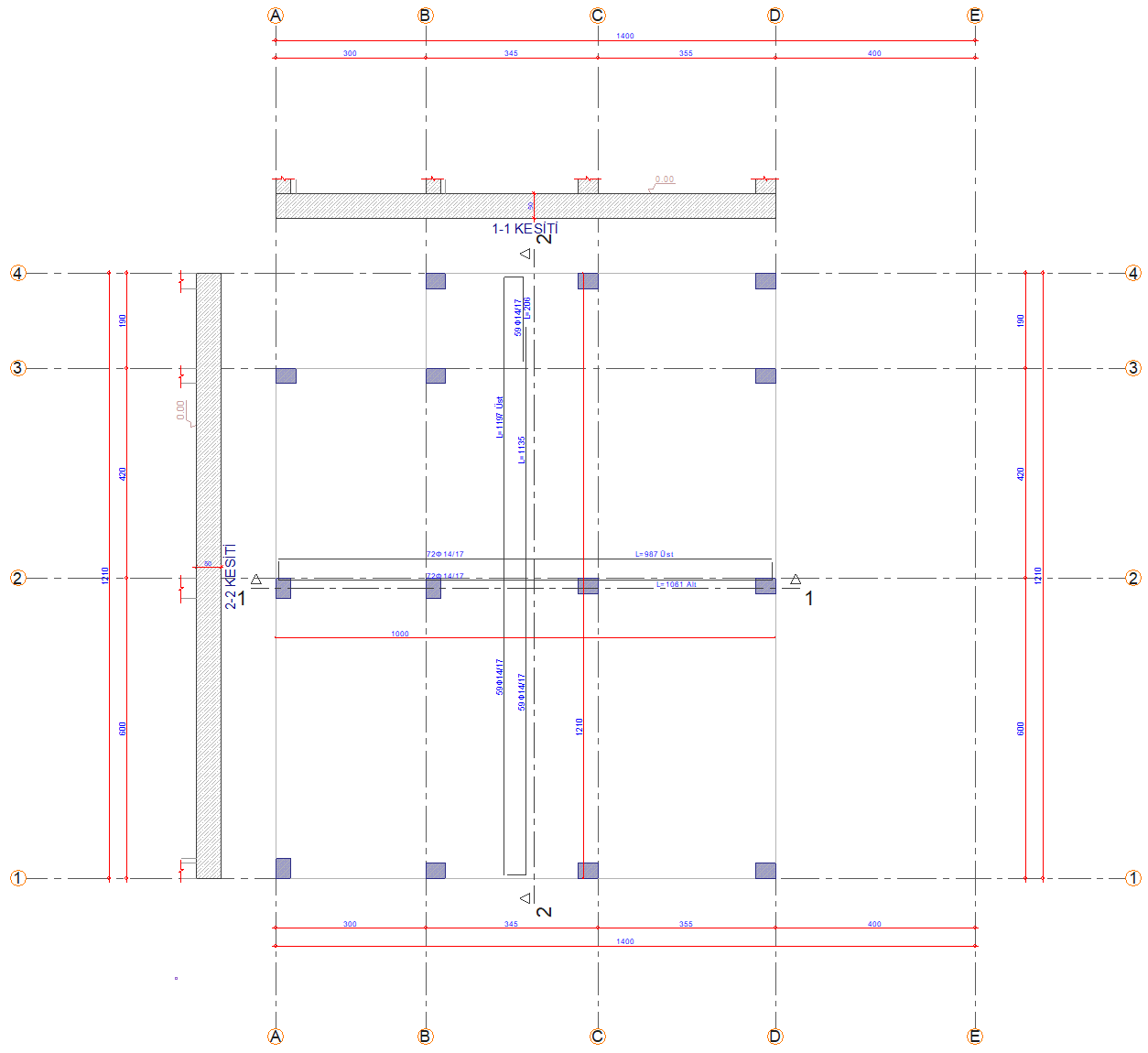 |
Yeni kesit çizgisi için ilk noktanın belirlenmesi 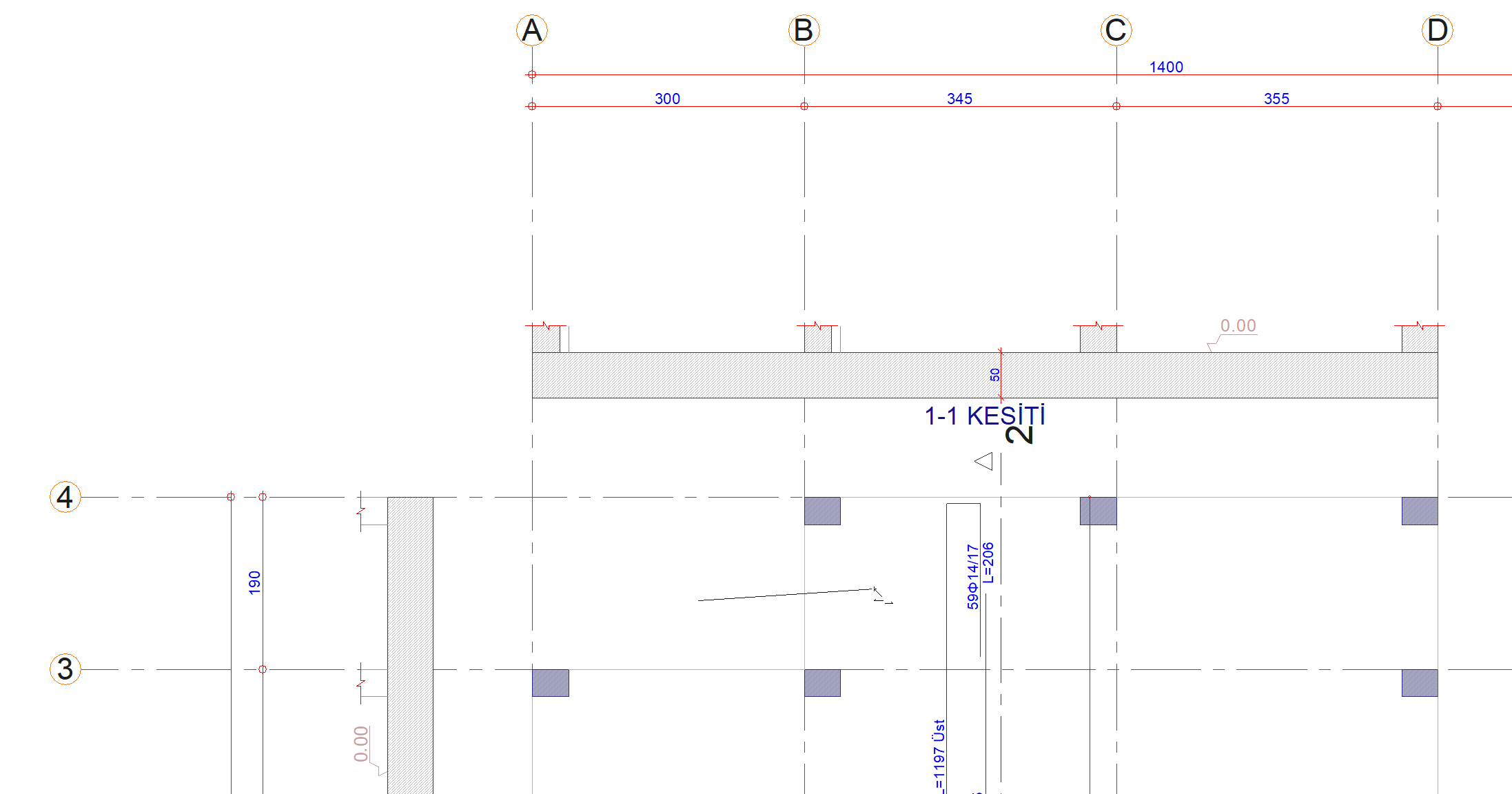 |
İkinci noktanın belirlenmesi 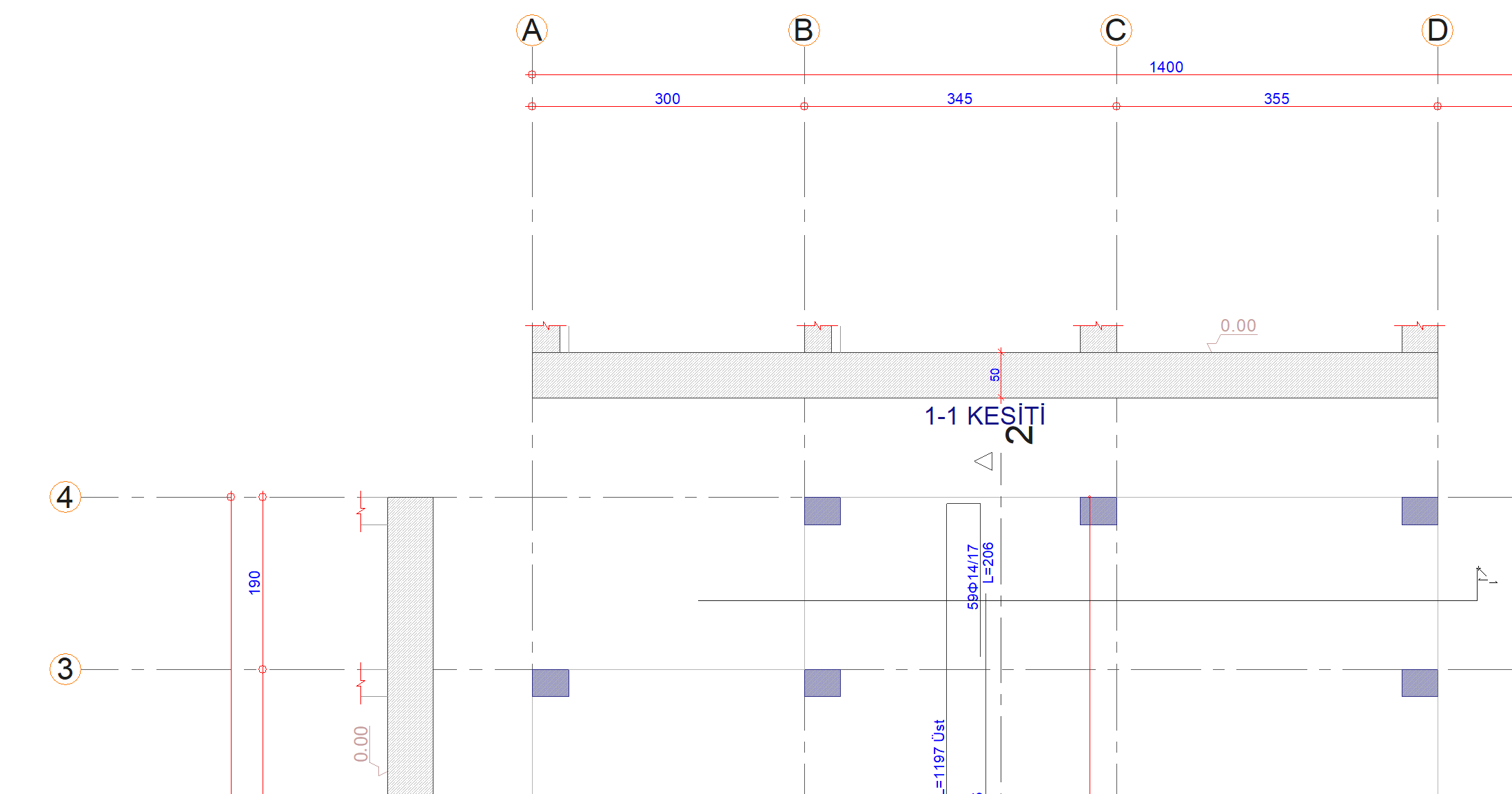 |
Bakış yönünün belirlenmesi 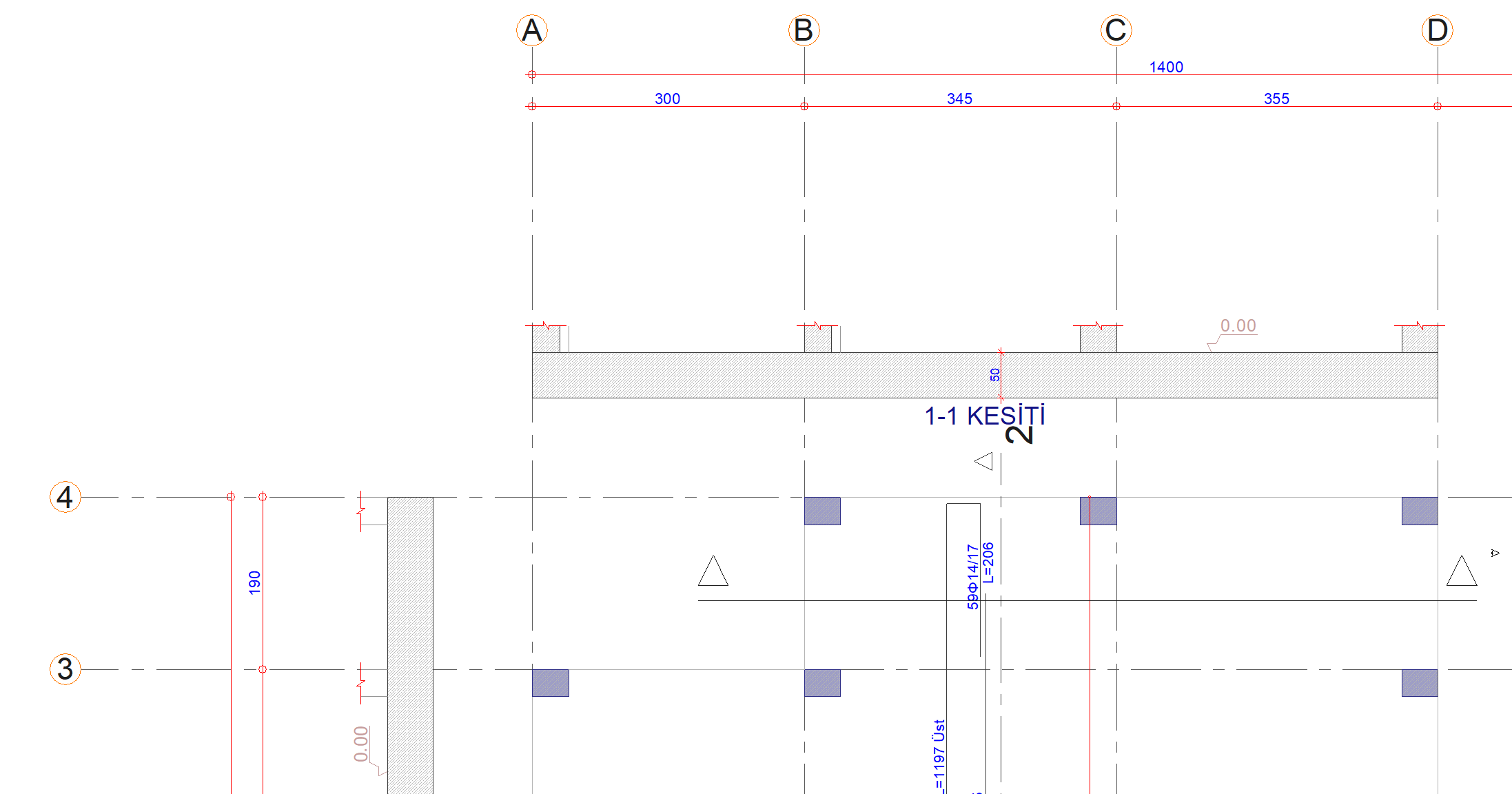 |
Yeni kesitin önizlemesinin oluşması ver yerinin belirlenmesi 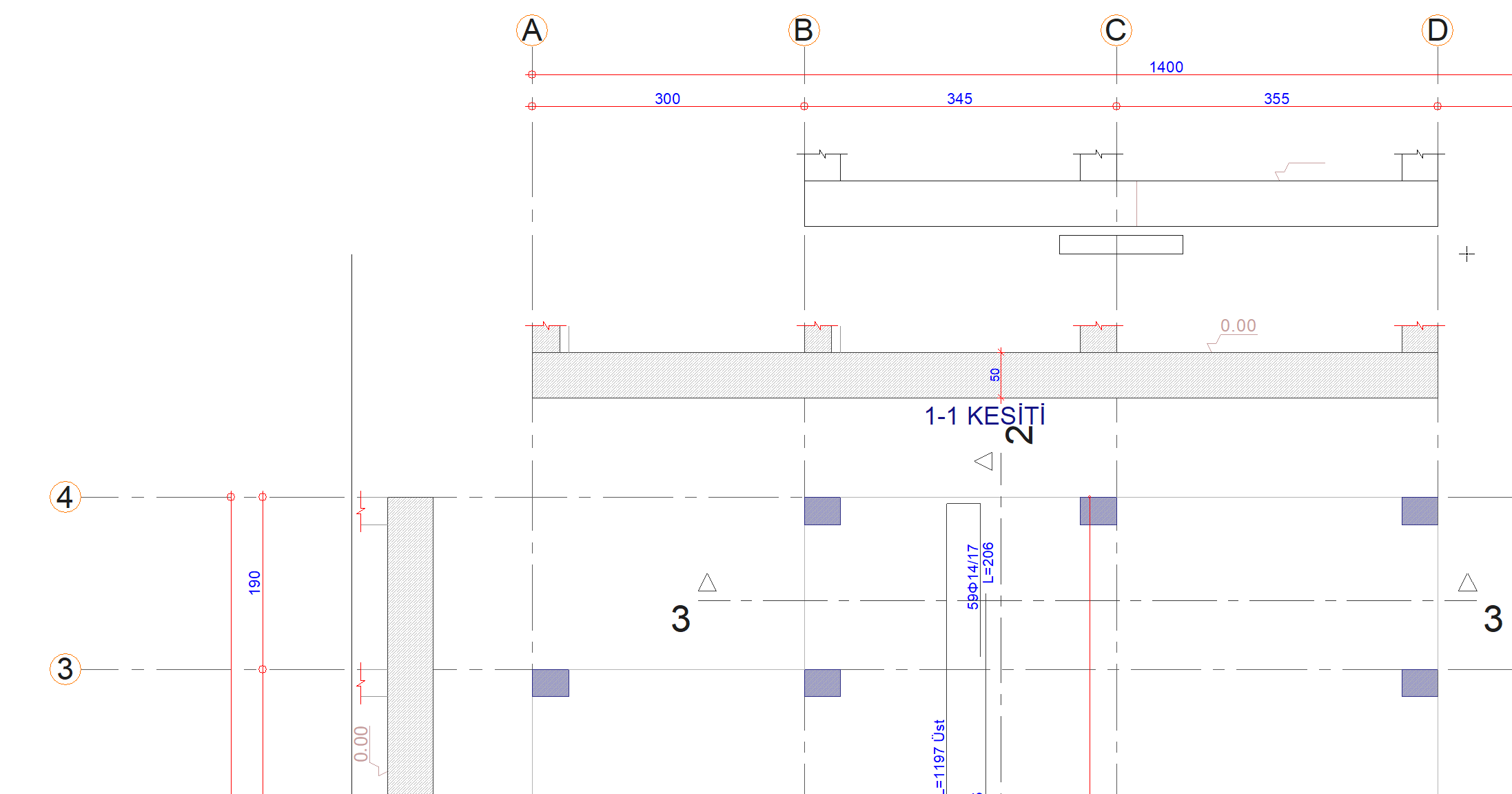 |
Yeni kesitin oluşması 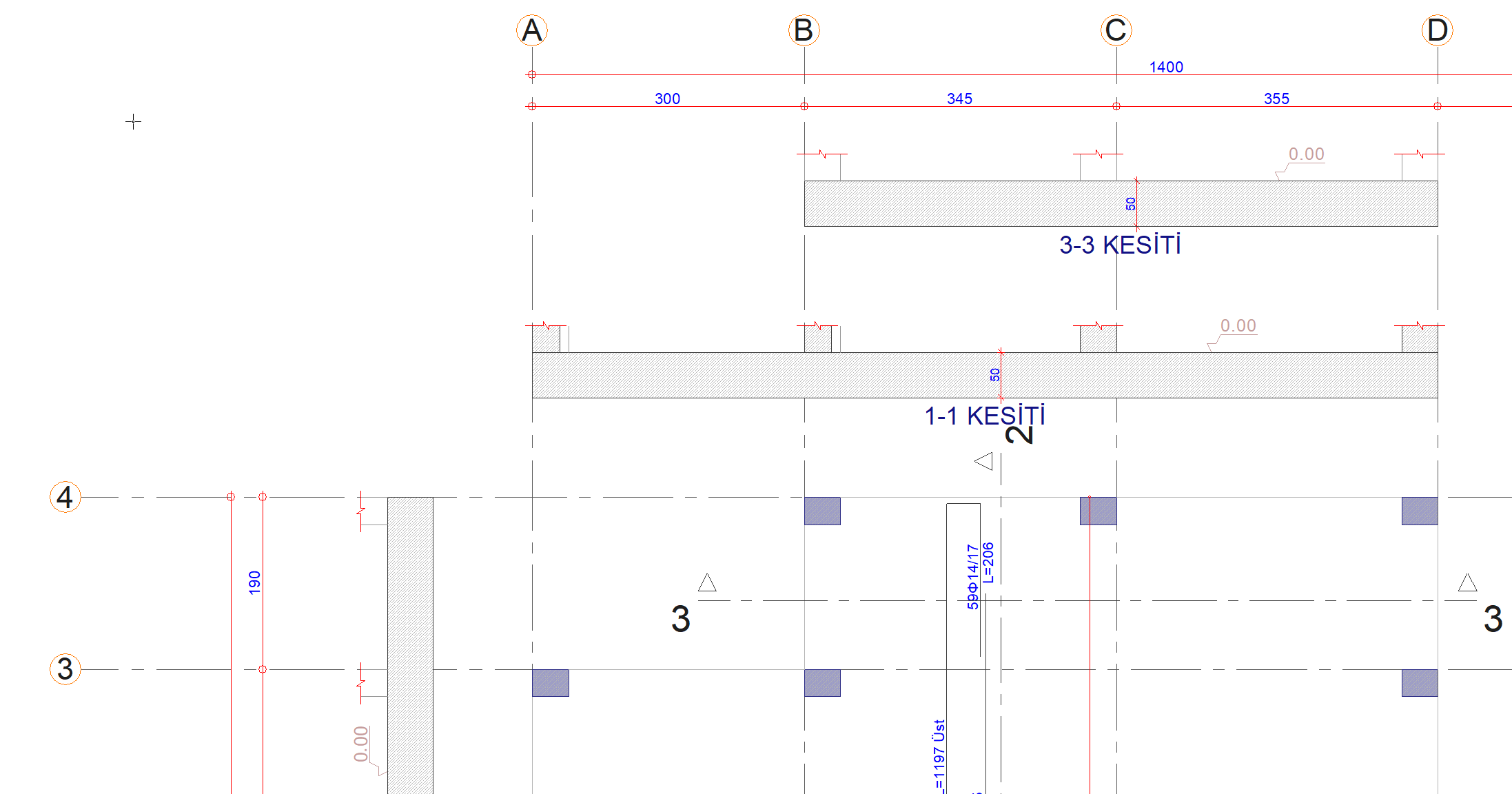 |
Kesit eklenmiş kalıp planı 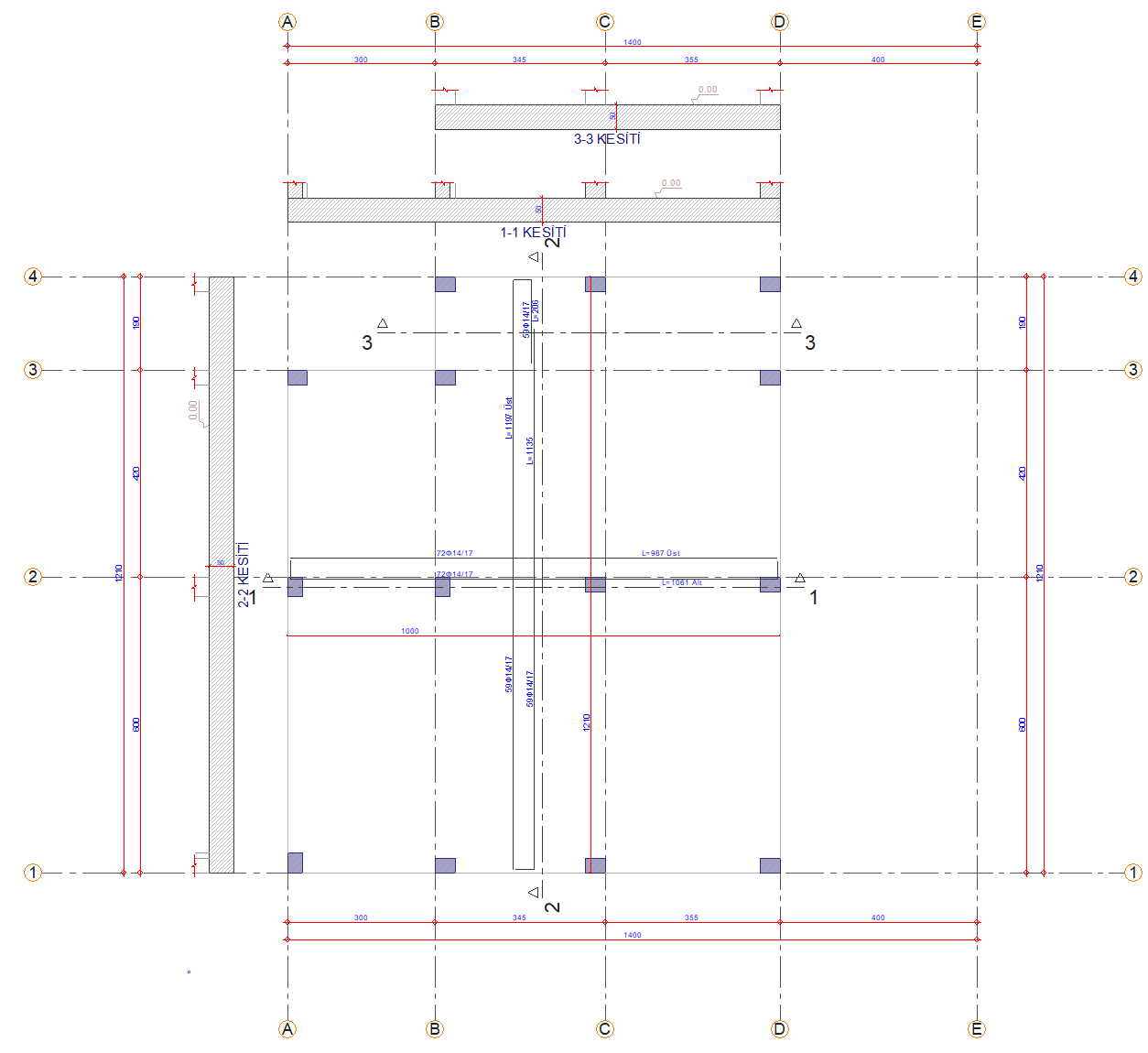 |
Statik Kesit Özellikleri
Hazırlanan kesitlerin özellikleri Statik Kesit Özellikleri diyaloğunda verilen bilgilerle belirlenir. Statik kesit özelliklerinde yapılan değişiklerin mevcut kesite aktarılması için kesitin yeniden yerleştirilmesi gerekir.
Kesit özelliklerine kesit hattını farenin sol tuşu ile çift tıklayarak ulaşabilirsiniz.
Genel Ayarlar Sekmesi
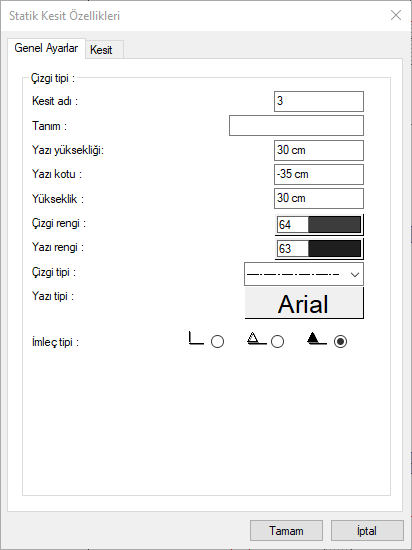
Özellikler ve Açıklamaları |
Kesit adı  Kesitin planda görünen adıdır. Örneğin 3 yazılırsa kesit hattının başlangıcına ve bitişine 3 yazılır. |
Tanım  Kesit çiziminin altında yazılan olan tanımdır. (A - A KESİTİ vb) Tanım satırı boş bırakılırsa, Kesit adı satırında yazan ad ile otomatik bir tanım oluşturulur. Örneğin kesit adı satırında 1 yazılırsa o kesitin tanımı otomatik olarak 1-1 KESİTİ şeklinde görülür. Tanım satırına herhangi bir tanım yazılırsa, kesit çizimi altında yazılan o tanım gösterilir. |
Yazı yüksekliği  Kesit hattının başlangıç ve bitişinde yazılan kesit adı yazısının yazı yüksekliğidir. |
Yazı kotu  Kesit hattının başlangıç ve bitişinde yazılan kesit adı yazısının kesit hattından itibaren uzaklığıdır. |
Yükseklik  Kesit hattının başlangıç ve bitişine konan yön işaretinin boyutudur. Yön işaretinin ne olacağı diyaloğun altında seçenek olarak bulunmaktadır. Bu satıra yazılan değer büyüdükçe işaretin yüksekliği de büyür ve böylelikle işaret daha da büyük çizilir. |
Çizgi rengi  Kesit hattı ve kesit çizgisinin planda görünen rengidir. Kutucuk tıklanarak renk paleti açılır ve listeden bir renk seçilir. |
Yazı rengi  Kesit hattının başlangıç ve bitişinde yazılan kesit adı yazısının rengidir.Kutucuk tıklanarak renk paleti açılır ve listeden bir renk seçilir. |
Çizgi tipi  Kesit hattının çizgi tipidir. Seçilen tipe göre kesit hattı çizilir. |
Yazı tipi  Kesit hattının başlangıç ve bitişinde yazılan kesit adı yazısının yazı tipidir. Yazı tipi kutucu tıklanarak yazı tipi diyalog açılır. Diyalogda uygun yazı tipi seçilir. |
İmleç tipi  Kesit hattının başlangıç ve bitişine konan yön işaretinin tipidir. Kullanılmak istenen işaret, fare imleci onun üstündeyken farenin sol tuşunu tıklamak suretiyle seçilir. |
Kesit Sekmesi
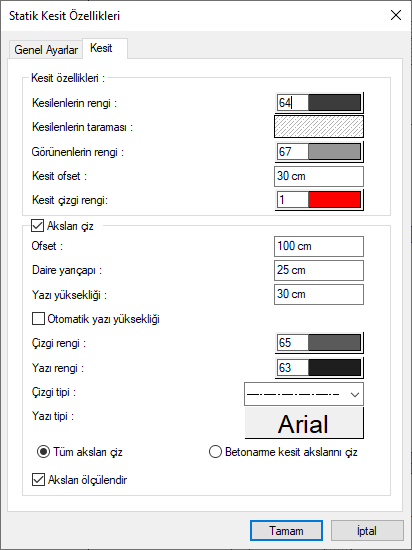
Özellikler ve Açıklamaları |
Kesilenlerin rengi  Kesilen objelerin rengini, tıklandığında ekrana gelen renk paletinden seçin. |
Kesilenlerin taraması  Kesilen objelerin taramasını tıklandığında açılan tarama seçeneklerinden birini seçerek belirleyin. |
Görünenlerin rengi  Görünen objelerin rengini tıklandığında açılan renk paletinden seçin. |
Kesit ofset  Hazırlanan kesitin toplam yüksekliğini belirleyen değerdir. Değer büyüdükçe kesit düzleminin yüksekliği de artar. |
Kesit çizgi rengi  Kesit düzleminin bittiği hizada, görünen objelerin kesimini gösteren çizginin rengidir. Tıklandığında açılan renk paletinden uygun rengi seçin. |
Aksları çiz  Kesit düzlemini kesen aksların kesitte gösterilip gösterilmeyeceğini belirleyen seçenektir. Seçenek işaretlendiğinde akslar kesitte gösterilir. |
Ofset  Kesitte gösterilen aksların, aks daireleriyle, kesit düzlemi arasındaki kalan mesafeyi belirtir. Değer büyüdükçe aks daireleri kesite daha uzak kalır. |
Daire yarıçapı  Kesitte gösterilen aks dairelerinin yarıçapıdır. Aks daireleri aks isimlerini çevreler. Değer büyüdükçe aks daireleri de büyür. |
Yazı yüksekliği  Kesitte gösterilen aks isimlerinin yazı yüksekliğidir. Değer büyüdükçe isimler daha büyük harfle yazılır. Hemen altta bulunan "otomatik yazı yüksekliği" seçeneği işaretli ise, "Yazı yüksekliği" pasif olur ve aks yazıları aks dairelerinin içine otomatik sığdırılır. |
Otomatik yazı yüksekliği  "Otomatik yazı yüksekliği" seçeneği işaretli ise, hemen üstte bulunan "Yazı yüksekliği" değeri inaktif olur ve aks yazıları aks dairelerinin içine otomatik sığdırılır. |
Çizgi rengi  Kesitte gösterilen aks dairelerinin çizgi rengidir. Renk kutucuğu tıklandığında açılan renk paletinden uygun rengi seçin. |
Yazı rengi  Kesitte gösterilen aks yazılarının yazı rengidir. Renk kutucuğu tıklandığında açılan renk paletinden uygun rengi seçin. |
Çizgi tipi  Aks daireleri ile kesit düzlemi arasında çizilen çizginin çizgi tipidir. Listeden uygun çizgi tipini seçin. |
Yazı tipi  Kesitte gösterilen aks yazılarının yazı tipidir. Yazı tipi kutucuğu tıklandığında açılan yazı tipi listesinden uygun yazı tipini seçin. |
Tüm aksları çiz  Seçenek işaretlendiğinde, veri girişi sırasında tanımlanan tüm aksları, kesitte kendi konumlarında gösterir. |
Betonarme kesit akslarını çiz  Seçenek işaretlendiğinde, veri girişi sırasında tanımlanan ancak sadece kolonları kesen aksları, kesitte kendi konumlarında gösterir. |
Aksları ölçülendir  Seçenek işaretlenirse, kesitte gösterilen aksların araları ölçülendirilir. İşaretlenmezse ölçülendirilmez. |
Sonraki Konu
